联想笔记本怎样快速设置从U盘、光驱启动
当我们的笔记本电脑无法正常启动,需要重新装系统时,我们就要考虑从U盘、光驱启动电脑了,那我们改如何设置联想笔记本电脑从U盘、光驱启动呢?下面就让学习啦小编给大家说说联想笔记本怎样快速设置从U盘、光驱启动吧。
联想笔记本快速从U盘、光驱启动的设置方法
方法一
快捷进入启动项设置(比较简单快速的方法)
1、打开笔记本电脑,当笔记本电脑出现联想LOGO时,按下F12键,为了避免错误,你可以不停的按。
2、由于F12是快捷进入启动项设置的,如果成功了,会出现以下画面。我们需要事先插入U盘,这这时屏幕上就会显示从硬盘、光驱、U盘启动了,我们按上下方向键来选择,选择好了直接回车,就能进入。
PS:如果没有出现启动项设置界面,你可以重新启动电脑,按照步骤再来一次。
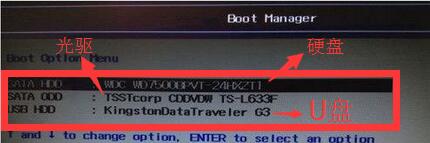
方法二
进入BIOS设置
1、开机后,出现出现联想LOGO按下F2,为了避免错误,你可以不停的按。
2、出现BIOS界面后,选择BOOT项。
3、在BOOT项中,有三个启动项,这就是电脑启动的先后顺序了。只需要将你想要的启动项放在第一位,保存以后,再次启动计算机,计算机就会从你保存的第一个启动项启动了。具体操作,按上下键选择启动项,按F5、F6上下移动启动项。最后按F10保存设置,然后重启电脑。
PS:如果没有出现BIOS界面,你可以重新启动电脑,按照步骤再来一次。
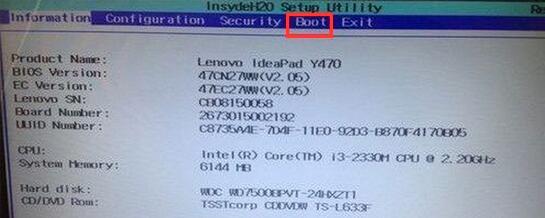
联想笔记本怎样快速设置从U盘、光驱启动相关文章:
联想笔记本怎样快速设置从U盘、光驱启动
上一篇:win7系统笔记本如何开启无线网
下一篇:三星笔记本如何设置U盘启动






